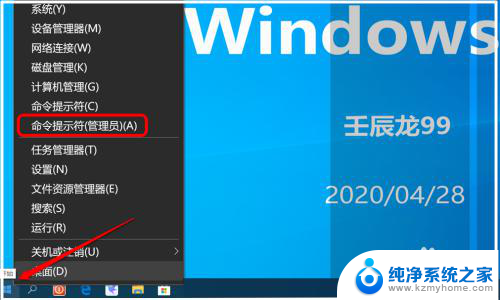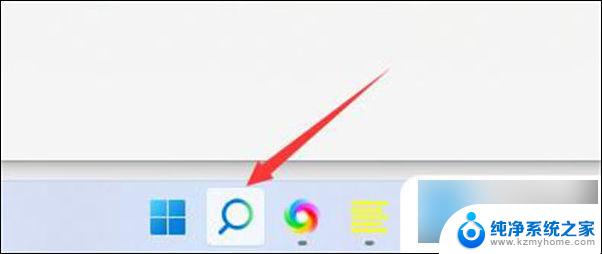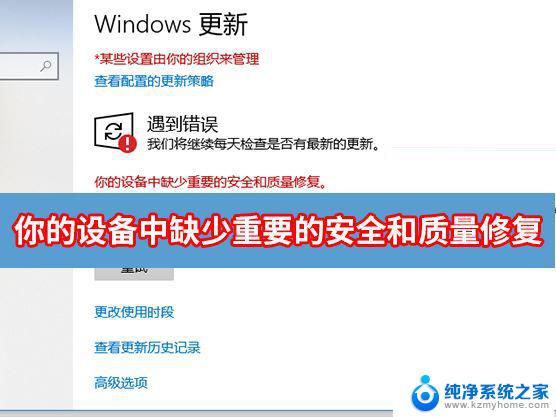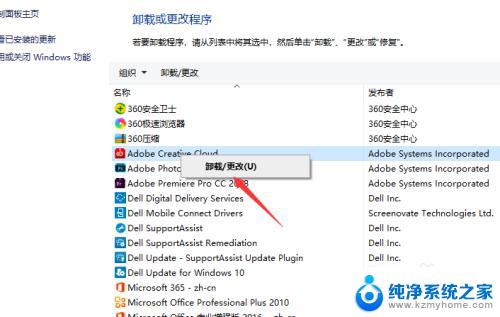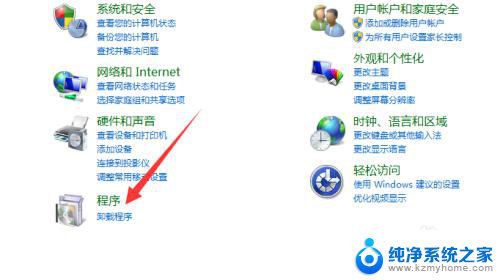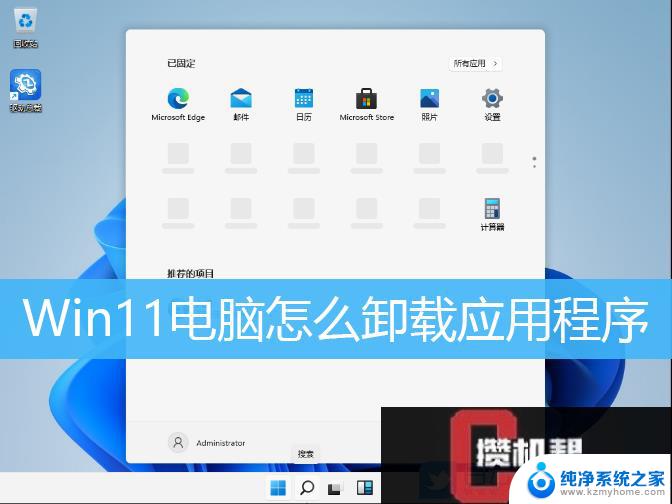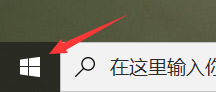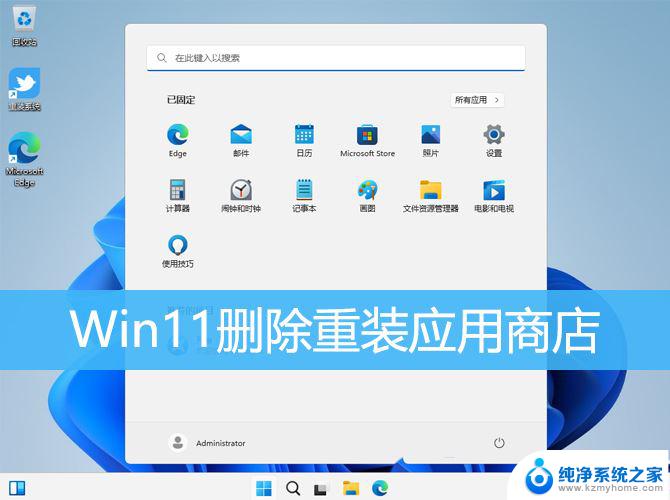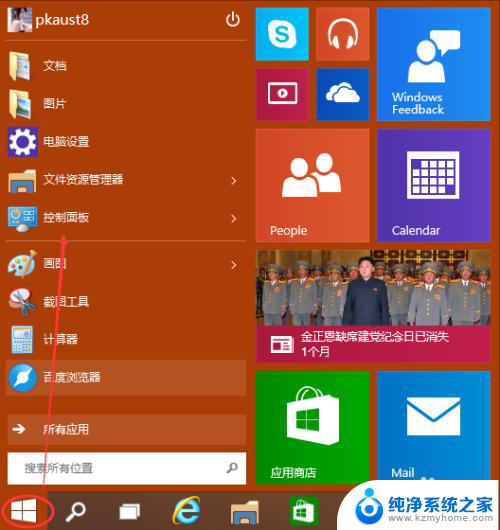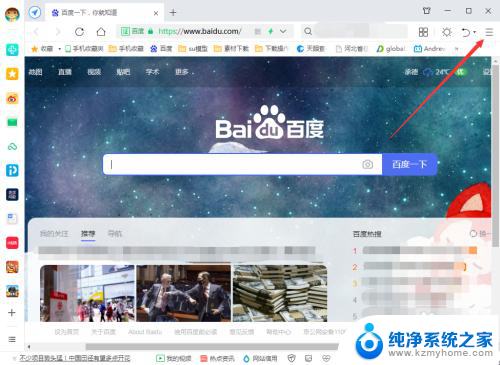win10卸载更新提示发生错误没有成功卸载全部更新 win10 如何卸载已安装的更新
更新时间:2024-09-30 17:12:30作者:kzmyhome
在使用Windows 10系统的过程中,有时候会遇到卸载更新提示发生错误,无法成功卸载全部更新的情况,这时候我们就需要学会如何正确地卸载已安装的更新。虽然这可能会有些麻烦,但是掌握正确的方法可以帮助我们解决这个问题,让系统保持稳定运行。接下来我们就来了解一下在Windows 10系统中如何正确卸载已安装的更新。
具体方法:
1.打开win10桌面。
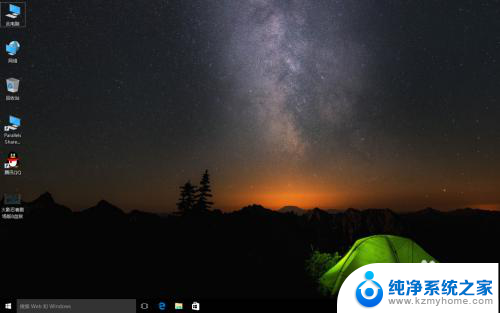
2.使用win+r调出运行,输入control。
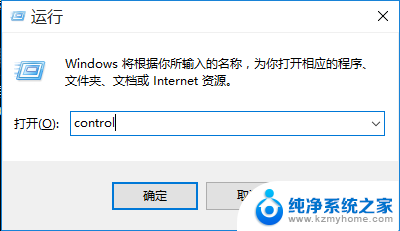
3.点击确定,调出控制面板。
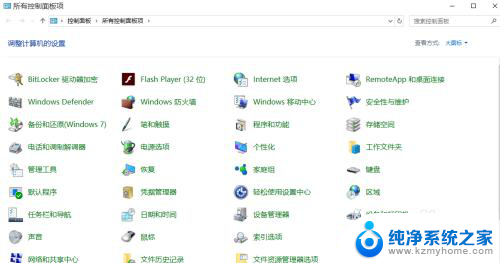
4.找到“程序和功能”,打开它。
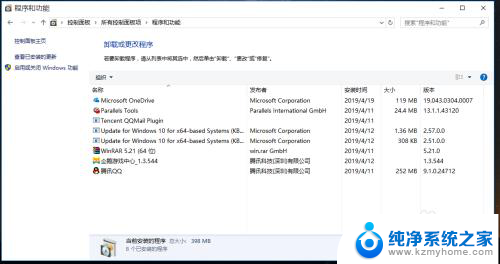
5.点击左侧的“查看已安装更新”。
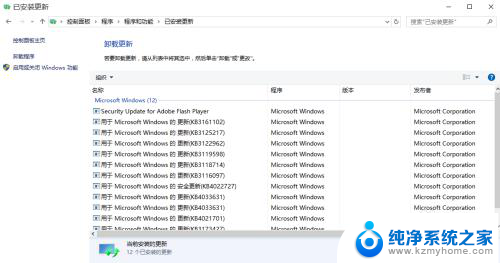
6.单击已安装的更新,选择卸载即可。

以上是关于如何解决Windows 10卸载更新提示错误,无法成功卸载所有更新的全部内容,如果您遇到了相同的情况,可以按照以上方法来解决。